Methoden zum Festlegen von Größen im AutoCAD -Programm

- 1066
- 82
- Nathanael Koha
Dimensionen in Autocades sind die wichtigste Komponente bei der Arbeit mit Zeichnungen. Dies ist ein komplexes Objekt, das als Ganzes wahrgenommen wird und aus einer Fern- und Größenlinie und der gegebenen Größe besteht. Für eine verständlichere Verteilung sollten zwei Haupttypen unterschieden werden: Ecke, die dementsprechend Informationen über die Größe des Winkels und linear liefert, wobei die Länge, Breite, Höhe, Dicke und ähnliche Werte charakterisiert werden.

Es lohnt sich auch, die Tatsache zu berücksichtigen, dass die Größe der Größe und grundsätzlich alle mit der Zeichnung nach den in GOST 2 vorgeschriebenen Standards reguliert wird.307 - 68 ". Und diese Standards sollten nicht vernachlässigt werden.
So setzen Sie Größen
Zuerst müssen Sie selbst eine Figur erstellen, die die Größe festlegen muss.
Erweitern Sie dann die Registerkarte "Annotation" und klicken Sie auf den Abschnitt "Abmessungen".
Jetzt müssen Sie einen Typ auswählen, z. B. "linear".
Im unteren Teil des Bildschirms wird in der Befehlszeile eine Anfrage angezeigt:

Anhand einer Maus und eines Cursors geben Sie abwechselnd den ersten und zweiten Punkt des bestimmten Segments in der ausgewählten Abbildung an.
Nachdem die erforderlichen Punkte ermittelt wurden, wird eine Anfrage zur Auswahl des Standorts der Größenlinie angezeigt:

Nachdem sich herausgestellt hat, dass der Speicherort der Werte angezeigt wird, klicken Sie auf die Eingabe von "Eingeben", um die eingegebenen Daten zu akzeptieren.
Als alternative Option können Sie das Zeigen an der Seite umgehen und die Zuweisung eines Teils der Zeichnung verwenden.
Dazu müssen Sie auf die erste Anfrage die "Eingabetaste" drücken, wodurch die Funktion "Objekt wählen" angewendet wird.
Jetzt bleibt es nur, dass der Klinkel eines Teils der Abbildung/Zeichnung und die Entfernung des Cursors und das Klicken der Maus die Position der Größenlinie bestimmen.
Zusatzoptionen
Diese Optionen wurden bereits oben erwähnt, sie werden während der ersten Anfrage in der Befehlszeile angezeigt, und ihr Zweck liegt wie folgt:
- "Mtekst" - eine Option, die den Editor anruft. Sie können die bereits eingegebenen Daten ändern oder zusätzliche Symbole in Form von "+"/"-"/"&" und T anwenden. D.
- "Text" - Diese Option bietet die Möglichkeit, den Text direkt aus der Befehlszeile aus zu bearbeiten, ohne den Editor zu beteiligen und zu verursachen.
- "Winkel" - dient dazu, den Drehwinkel des eingegebenen Textes zu ändern.
- "Horizontal/vertikal" - nur eine vertikale oder nur horizontale Anordnung von Werten zu bestimmen.
- "Domested" - nach dem gleichen Prinzip wie die Option "Winkel".
Wie man eine Heilung macht
In komplexen Objekten, Zeichnungen gibt es Situationen, in denen es einfach nirgends einen dimensionalen Wert gibt, oder es wird aufgrund des Vorhandenseins vieler Details einfach nicht vorhanden sein.
Für diese Zwecke gibt es eine Option "Rush", mit der Sie den gewünschten Größenwert außerhalb des ausgewählten Objekts festlegen können.
Konfigurieren Sie zunächst das externe Design des Bandage, rufen Sie dies als "Multivarine Style Manager" an und klicken Sie dann auf die Schaltfläche „Bearbeiten“, um den Standardstil zu ändern.
Im Dialogfeld "Änderungen in den Stilen von Multivinos: Standart" gibt es drei Registerkarten:
- "Format" - Die Auswahl der Art der Sämlinge ist erhältlich: gerade oder Splan, Farbe, Dicke und Art der Linien sowie ein Symbol des Pfeils.
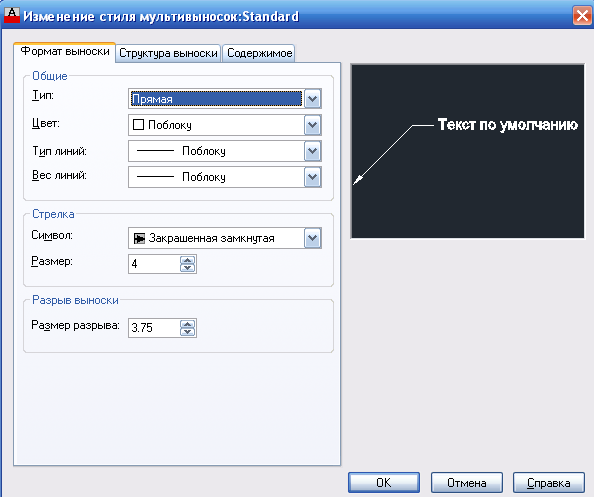
- "Struktur" - Der Wert des Regals wirkt als Hauptparameter.
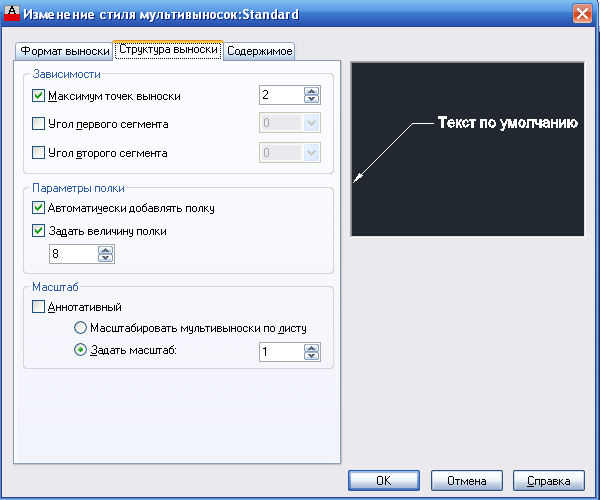
- "Inhalt" - dient zum Bearbeiten der Textkomponente (Notizen).
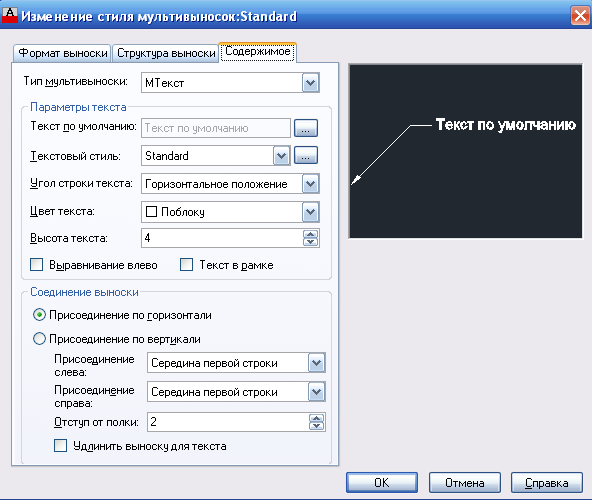
Es lohnt sich, auf das Dialogfeld „Rasski -Parameter“ zu achten, ähnlich wie die oben beschriebenen Anzeigen oder bereitgestellten 3 Registerkarten, die die folgenden Parameter bestimmen:
- "Anmerkung". Die Grundlage für die Art der Annotation, der MTEXT -Modus und die Auswahl der Re -Use basieren auf.

- "Rask und Strelka". Art der angegebenen Linienröcke, das Aussehen des Pfeils, die Anzahl der Punkte und die Abhängigkeit der Winkel.

- "Ausrichtung". Bestimmt die Position des rechten und linken Textes oder die Platzierung des Textes über dem Regal.
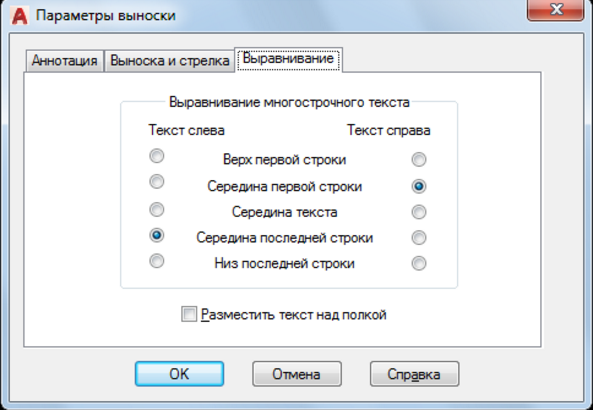
Nützliche Befehle und Variablen
- "CmleaderSyle" - den Namen des aktuellen Stils des Multivinoska festlegen;
- "Brazmer" - dient dazu, Werte basierend auf ausgewählten Objekten anzuwenden
- "Rzmdiamar" - die Einrichtung eines Bogens oder Kreises;
- "Rzmordarinata" - ordinate dimensionale Werte anwenden;
- "Denken Sie daran" - um dimensionale Linien wiederherzustellen oder zu brechen, die andere überqueren.
Viele Anfänger sind mit der Tatsache konfrontiert, dass er auf der Zeichnung aufgehört hat, zu zeigen oder die Größe überhaupt nicht sichtbar war. Der Grund ist einfach einfach. Tatsache ist, dass die erforderlichen Werte angezeigt werden, aber standardmäßig wird eine Mindestgröße festgelegt, was in der großen Zeichnung einfach unsichtbar ist. Das Problem wird durch eine einfache Zunahme des Objekts (Scrollen der Maus mit Rädern) gelöst und/oder die oben beschriebene externe Anzeige in den Dialogen einrichten, die oben beschrieben wurden.
- « Wie man beschädigte Zeichnung in AutoCAD wiederherstellt
- VAP Telegram - nichts Besonderes, nur notwendig und zur richtigen Zeit »

